- 26 Jun 2024
- Impresión
- OscuroLigero
- PDF
Alertas de actividad
- Actualizado en 26 Jun 2024
- Impresión
- OscuroLigero
- PDF
Actividad
Alerta de kilometraje diario insuficiente
Esta alerta le avisa en cuanto un vehículo no recorre la distancia mínima diaria.
Esto es ideal para vehículos que tienen que hacer una ronda, por ejemplo.
Esta alerta no está configurada por defecto. Le corresponde a usted definirla, seleccionar los vehículos afectados y activarla.
La página muestra una lista de todos sus vehículos:
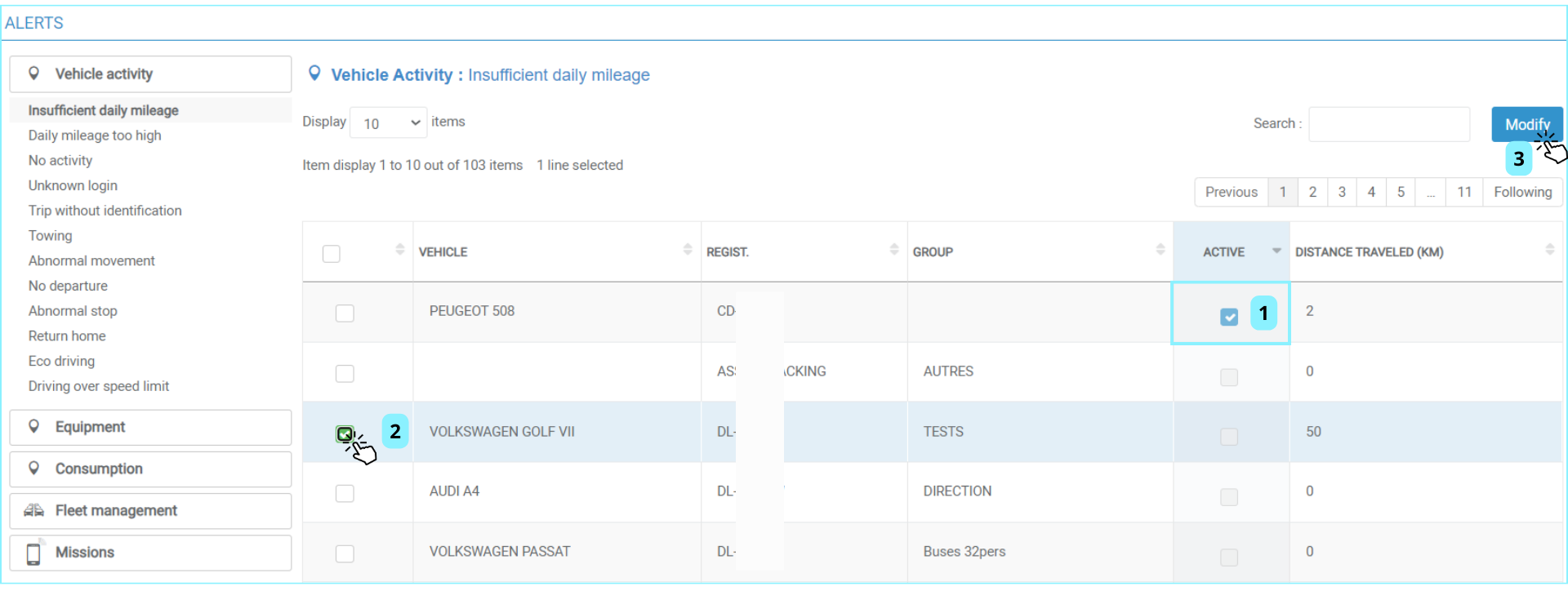
1. Se marca una casilla para los vehículos para los que se activa la alerta con la distancia mínima establecida.
Configurar o modificar la alerta
2. Marque los vehículos correspondientes.
3. Pulse el botón EDITAR.
Aparece la ventana de configuración de alertas:
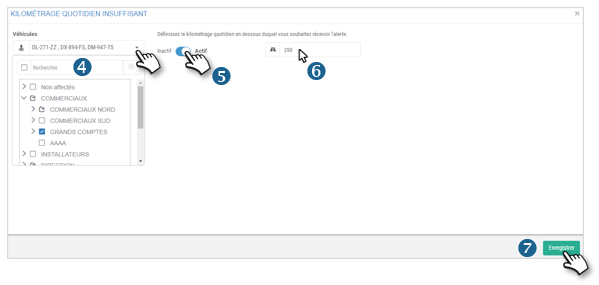
4. Se seleccionan los vehículos marcados anteriormente, pero aún puede seleccionar otros o anular su selección si lo desea.
5. Haga clic en el control deslizante para activar o desactivar la alerta.
6. Determine la distancia mínima diaria que debe recorrer el vehículo o vehículos.
7. No olvides GUARDAR.
La lista está actualizada.
Alerta de kilometraje diario demasiado alto
Esta alerta le avisa si un vehículo recorre demasiados kilómetros en un día para el uso previsto.
Esta alerta no está configurada por defecto. Le corresponde a usted definirla, seleccionar los vehículos afectados y activarla.
La página muestra una lista de todos sus vehículos:
.png)
1. Se marca una casilla para los vehículos para los que se activa la alerta con la distancia máxima establecida.
Configurar o modificar la alerta
2. Marque los vehículos correspondientes.
3. Pulse el botón EDITAR.
Aparece la ventana de configuración de alertas:
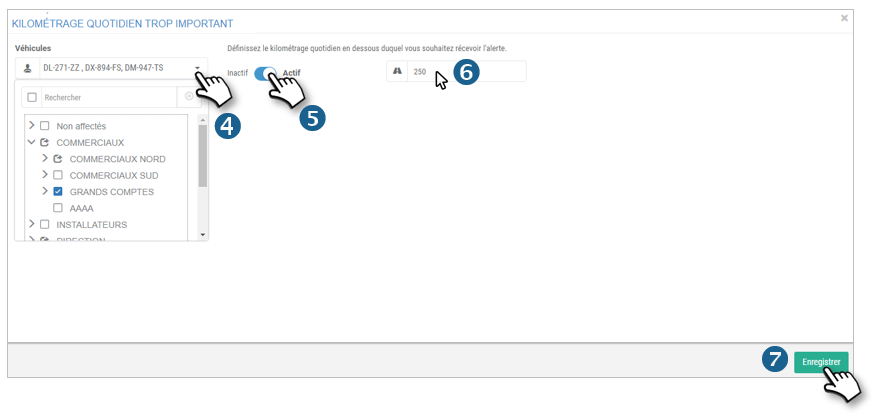
4. Se seleccionan los vehículos marcados anteriormente, pero aún puede seleccionar otros o anular su selección si lo desea.
5. Haga clic en el control deslizante para activar o desactivar la alerta.
6. Determine la distancia máxima diaria que debe recorrer el vehículo o vehículos.
7. No olvides GUARDAR.
La lista está actualizada.
Alerta de inactividad
Esta alerta le permite saber cuándo un vehículo ha estado fuera de la carretera durante un periodo de tiempo determinado.
Esta alerta puede utilizarse, por ejemplo, para determinar si determinados vehículos están infrautilizados y podrían reasignarse, ponerse a disposición para compartir coche o retirarse de la flota.
Esta alerta no está configurada por defecto. Le corresponde a usted definirla, seleccionar los vehículos afectados y activarla.
La página muestra una lista de todos sus vehículos:
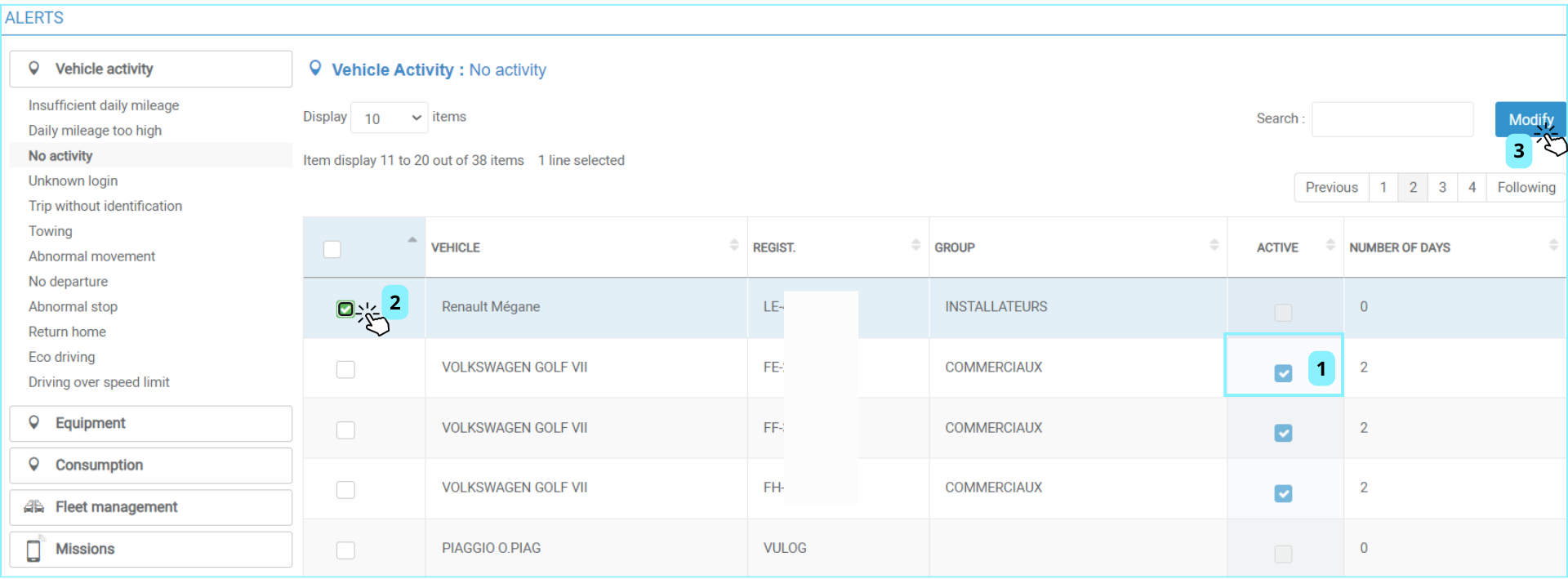
1. Se marca una casilla para los vehículos para los que se activa la alerta con el número de días de inactividad establecido.
Configurar o modificar la alerta
2. Marque los vehículos correspondientes.
3. Pulse el botón EDITAR.
Aparece la ventana de configuración de alertas:
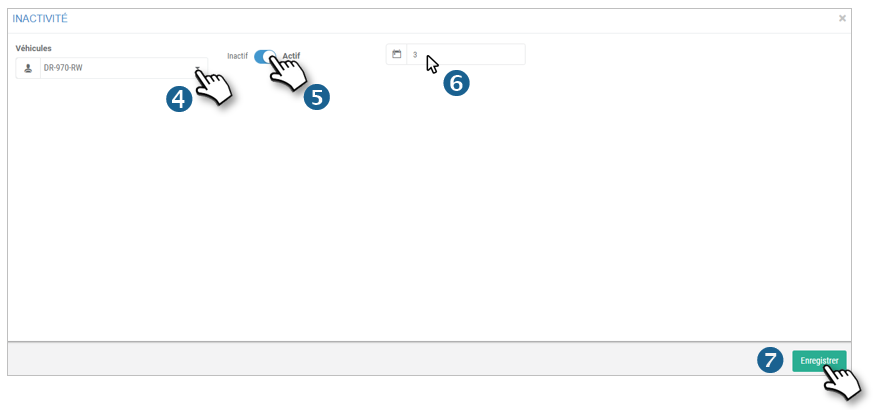
4. Se seleccionan los vehículos marcados anteriormente, pero aún puede seleccionar otros o anular su selección si lo desea.
5. Pulse sobre el cursor para activar o desactivar la alerta.
6. Establezca el número de días de inactividad tras los cuales desea recibir la alerta.
7. No olvides GUARDAR.
La lista está actualizada.
Alerta de identificación desconocida
Esta alerta le avisa en el momento en que una tarjeta o llave tipo dallas ha pasado por el lector pero no ha sido registrada en la aplicación y, por tanto, no es reconocida.
Esta alerta no está configurada por defecto. Le corresponde a usted definirla, seleccionar los vehículos afectados y activarla.
Cuando se inicializa la aplicación, la lista está vacía:
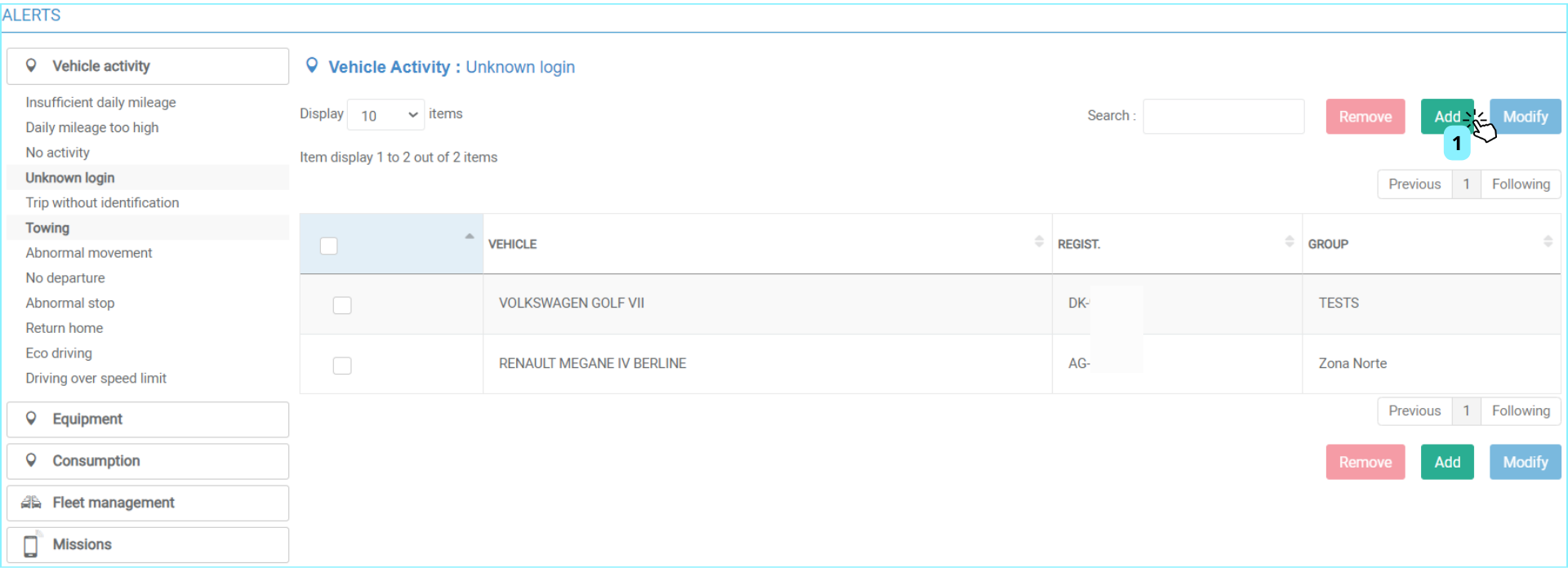
Configurar o modificar la alerta
1. Pulse el botón AÑADIR para configurar la alerta.
Aparece la ventana de configuración de alertas:
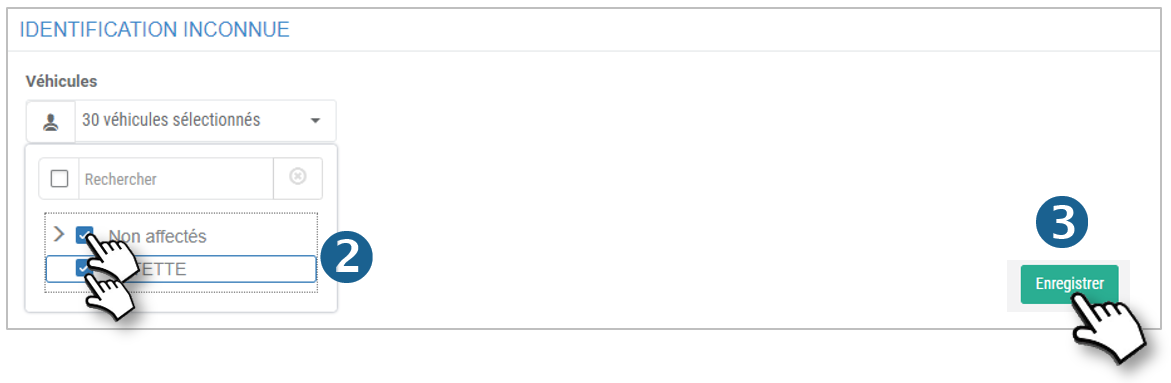
2. Seleccione los vehículos en cuestión.
3. No olvides GUARDAR.
La lista está actualizada.
4. Si desea modificar las alertas ya configuradas, marque las casillas de los vehículos en cuestión y haga clic en MODIFICAR, luego vuelva al paso 5.
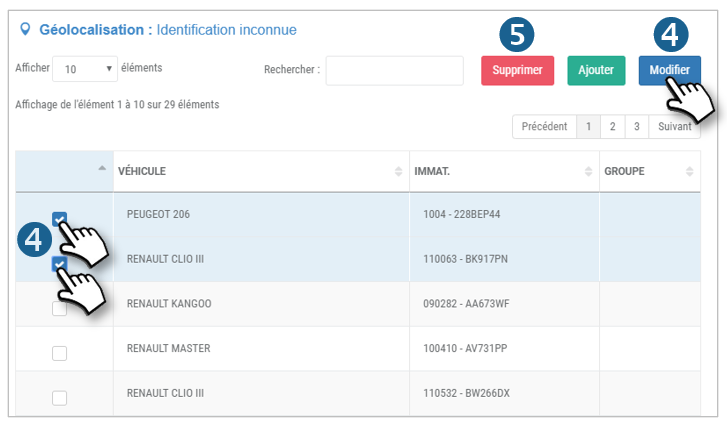
Borrar una o varias descripciones
5. Marque las casillas de los vehículos en cuestión y pulse SUPR.
Alerta de viaje sin identificación
Esta alerta le avisa en cuanto un vehículo cuyo conductor no está identificado realiza un trayecto.
Esta alerta no está configurada por defecto. Le corresponde a usted definirla, seleccionar los vehículos afectados y activarla.
Cuando se inicializa la aplicación, la lista está vacía:
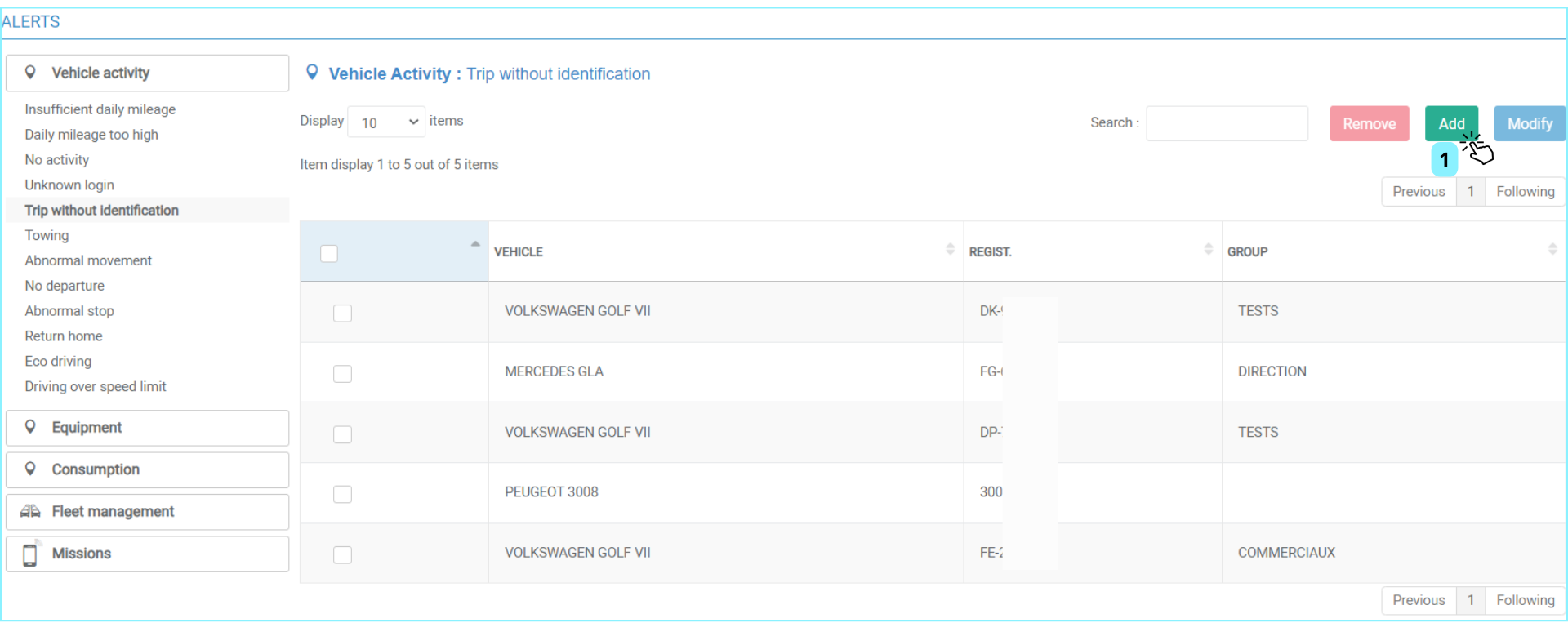
Configurar o modificar la alerta
1. Pulse el botón AÑADIR para configurar la alerta.
Aparece la ventana de configuración de alertas:
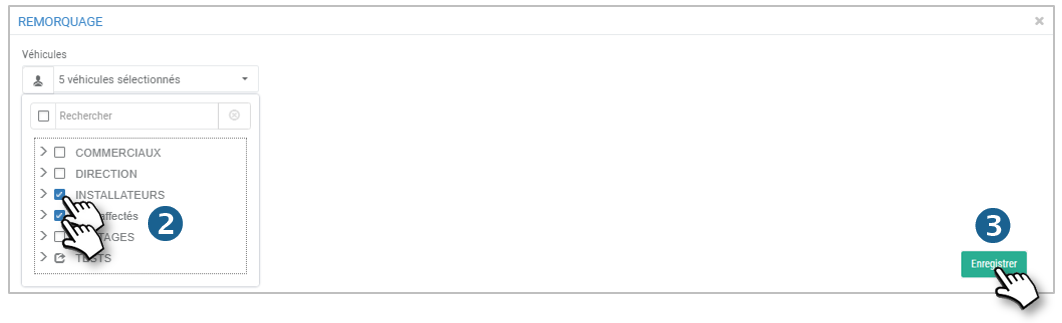
2. Seleccione los vehículos en cuestión.
3. No olvides GUARDAR.
La lista está actualizada:
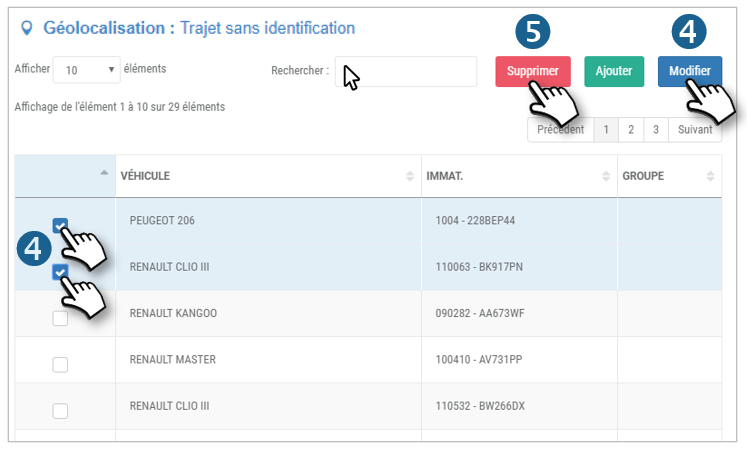
4. Si desea modificar las alertas ya configuradas, marque las casillas de los vehículos en cuestión y haga clic en MODIFICAR, luego vuelva al paso 5.
Borrar una o varias descripciones
5. Marque las casillas de los vehículos en cuestión y pulse SUPR.
Alerta de remolque (sospecha de robo en una plataforma)
Esta alerta te avisa en cuanto el vehículo está en movimiento sin que el contacto haya sido puesto.
Esto puede implicar el remolque o la colocación del vehículo en un camión de plataforma (robo, avería o incautación, etc.).
Esta alerta no está configurada por defecto. Le corresponde a usted seleccionar los vehículos afectados y activarla.
Cuando se inicializa la aplicación, la lista está vacía:
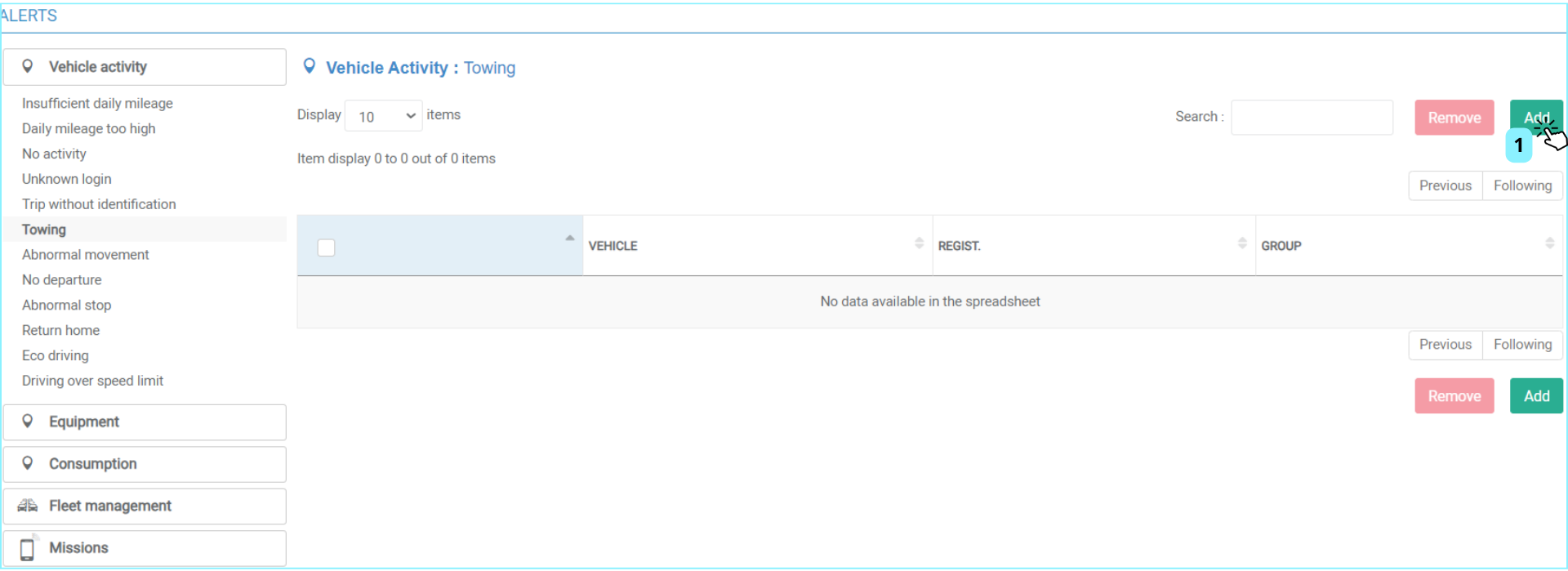
Activar la alerta
1. Pulse el botón AÑADIR para configurar la alerta.
Aparece la ventana de configuración de alertas:
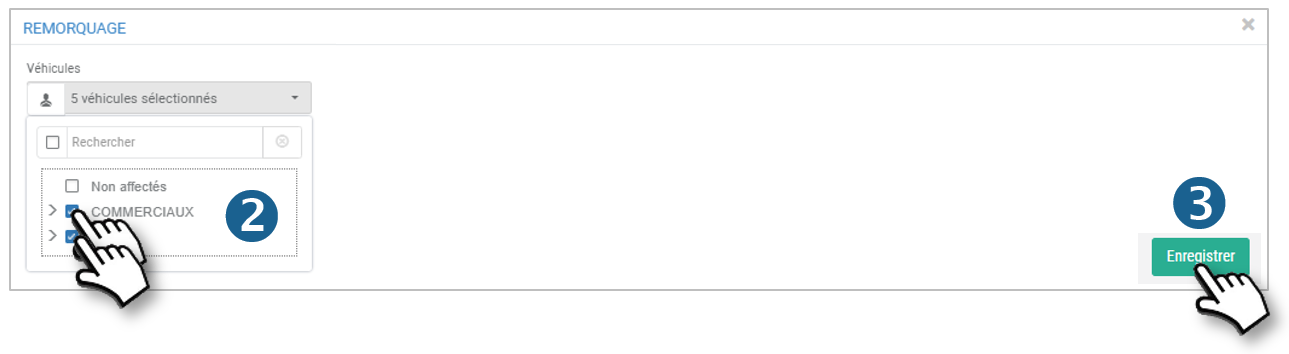
2. Seleccione los vehículos en cuestión.
3. No olvides GUARDAR.
La lista está actualizada:
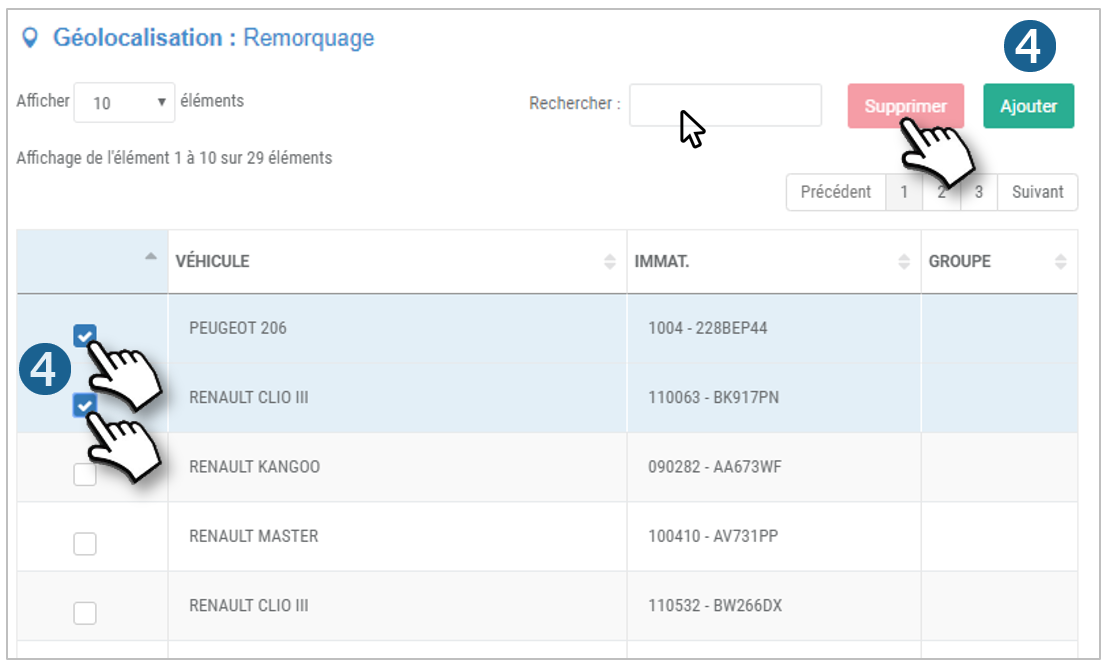
Borrar una o varias descripciones
4. Marque las casillas de los vehículos en cuestión y pulse SUPR.
Alerta de movimiento anormal
Esta alerta le avisa en cuanto un vehículo se desplaza durante uno o varios de los periodos de vigilancia que haya configurado.
Esta alerta no está configurada por defecto. Le corresponde a usted definirla, seleccionar los vehículos afectados y activarla.
La página muestra una lista de todos sus vehículos:
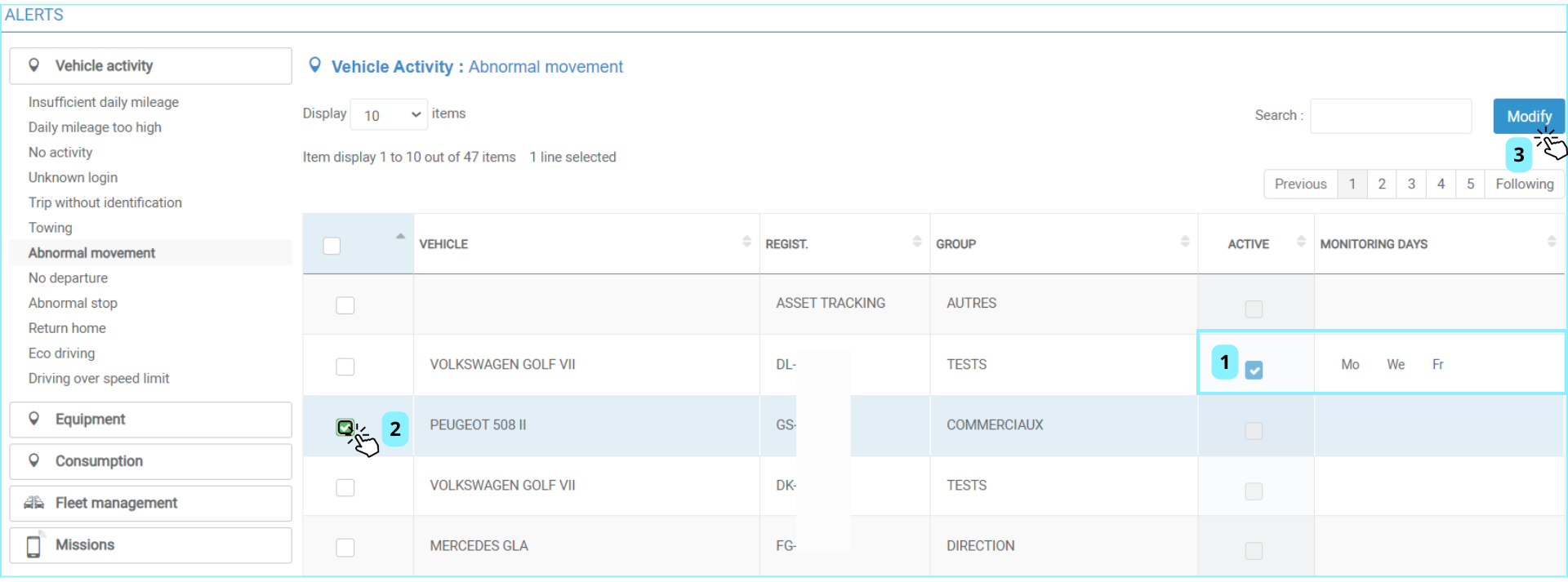
1. Se marca una casilla para los vehículos para los que se activa la alerta. Se muestran las horas y los días de activación.
Configurar o modificar la alerta
2. Marque los vehículos correspondientes.
3. Pulse el botón EDITAR.
Aparece la ventana de configuración de alertas:
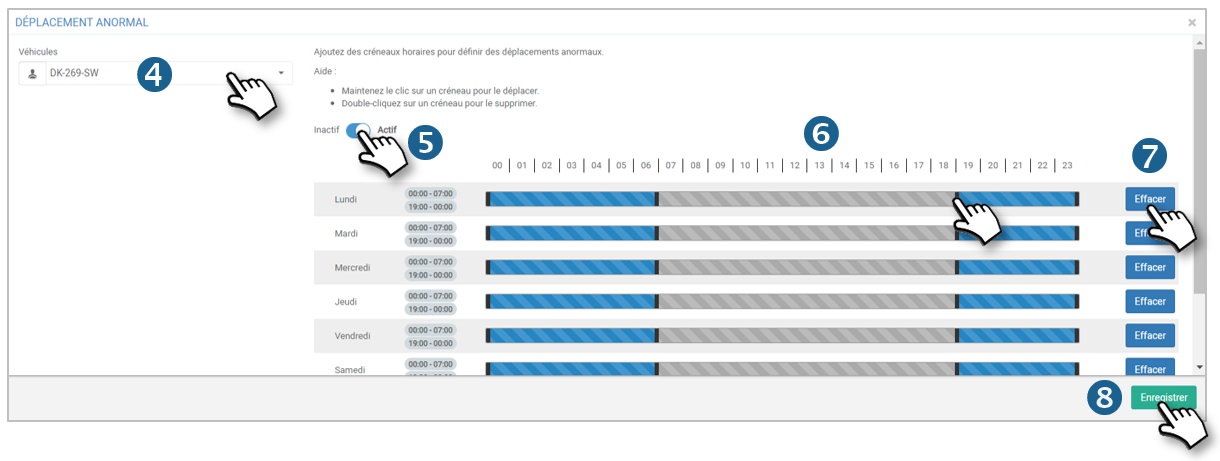
4. Se seleccionan los vehículos marcados anteriormente, pero aún puede seleccionar otros o anular su selección si lo desea.
5. Pulse sobre el cursor para activar o desactivar la alerta.
6. Para cada día de la semana, seleccione la(s) franja(s) horaria(s) durante la(s) cual(es) se activa la vigilancia.
Haga clic en una línea para crear una ranura (punto) y, a continuación, estire los extremos.
Haga doble clic en una ranura para eliminarla.
7. Haga clic para eliminar todas las franjas horarias del día
8. No olvides GUARDAR.
La lista está actualizada.
Alerta de no arranque
Esta alerta le avisa si un vehículo no ha arrancado a la hora programada.
Esta alerta no está configurada por defecto. Le corresponde a usted definirla, seleccionar los vehículos afectados y activarla.
1. La página muestra una lista de todos sus vehículos:
.png)
2. Se marca una casilla para los vehículos cuya alerta está activada.
Configurar o modificar la alerta
3. Marque los vehículos correspondientes.
4. Pulse el botón EDITAR.
5. Aparece la ventana de configuración de alertas:
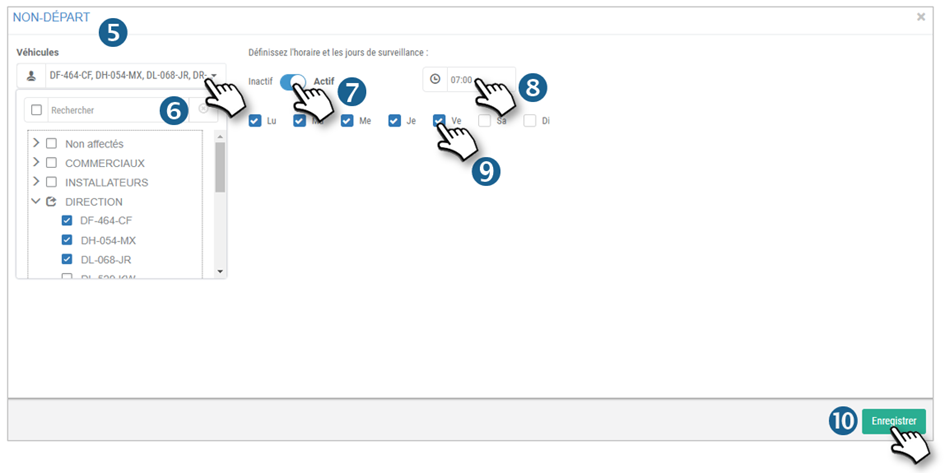
6. Se seleccionan los vehículos marcados anteriormente, pero aún puede seleccionar otros o anular su selección si lo desea.
7. Pulse sobre el cursor para activar o desactivar la alerta.
8. Determine la hora a la que los vehículos deben haberse puesto en marcha como muy tarde (el vehículo debe haberse desplazado).
9. Seleccione los días de la semana en los que se activa la supervisión.
10. No olvides GUARDAR.
La lista está actualizada.
Alerta de parada anormal
Esta alerta le avisa en cuanto un vehículo se detiene durante más de X minutos, en función del tiempo configurado.
Es adecuado para vehículos que no necesitan detenerse (o que no necesitan detenerse durante poco tiempo) como parte de su actividad "normal" (por ejemplo, quitanieves, barredoras, etc.).
Esta alerta no está configurada por defecto. Le corresponde a usted definirla, seleccionar los vehículos afectados y activarla.
La página muestra una lista de todos sus vehículos:.png)
1. Se marca una casilla para los vehículos para los que se activa la alerta. Se muestran las horas de inicio y fin y los días de activación.
Configurar o modificar la alerta
2. Marque los vehículos correspondientes.
3. Pulse el botón EDITAR.
Aparece la ventana de configuración de alertas:
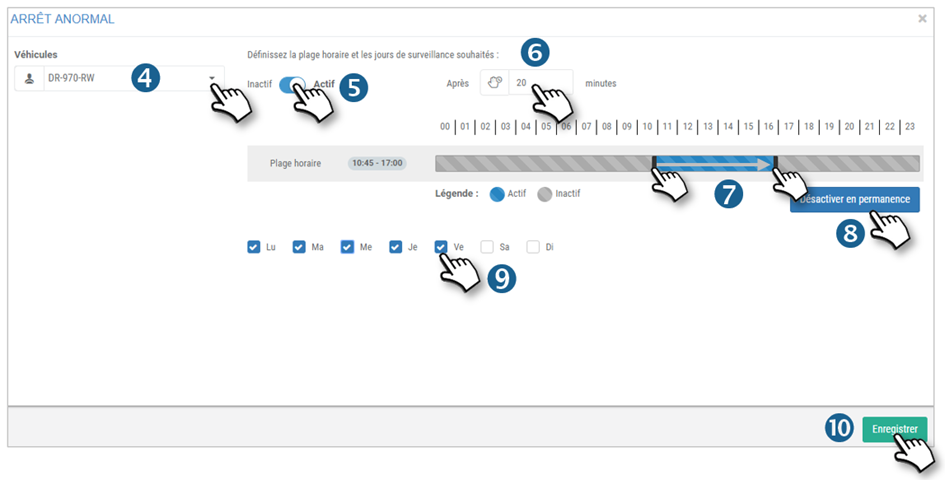
4. Se seleccionan los vehículos marcados anteriormente, pero puede seguir seleccionando o deseleccionando otros si lo desea.
5. Pulse sobre el cursor para activar o desactivar la alerta.
6. Determine la duración de la parada tras la cual desea recibir una alerta.
7. Seleccione la franja horaria durante la cual se activa la vigilancia. Para ello, pulse sobre la hora de inicio y arrastre hasta la hora de finalización: se muestra una zona azul: la alerta se activa durante este periodo. La franja horaria aparece junto al día de la semana en cuestión.
8. Pulse este botón para desactivar permanentemente esta alerta sin tener que ajustar los tiempos.
9. Seleccione los días de la semana en los que se activa la supervisión.
10. No olvides GUARDAR.
Alerta de regreso a casa
Esta alerta le avisa en cuanto un vehículo regresa a su domicilio a una hora "anormal".
Esto es adecuado para vehículos/conductores que se supone que están en obras o en el campo y no en casa.
Esta alerta no está configurada por defecto. Le corresponde a usted definirla, seleccionar los vehículos afectados y activarla.
La página muestra una lista de todos sus vehículos:
.png)
1. Se marca una casilla para los vehículos cuya alerta está activada.
Configurar o modificar la alerta
2. Marque los vehículos correspondientes.
3. Pulse el botón EDITAR.
Aparece la ventana de configuración de alertas:
4. Se seleccionan los vehículos marcados anteriormente, pero aún puede seleccionar otros o anular su selección si lo desea.
5. Pulse sobre el cursor para activar o desactivar la alerta.
6. Seleccione la hora antes de la cual no se espera que el vehículo regrese a casa.
7. Seleccione la dirección del domicilio en la libreta de direcciones. Introduzca las primeras letras del nombre y seleccione la dirección en el menú desplegable.
8. Seleccione los días de la semana en los que se activa la supervisión.
9. No olvides GUARDAR.
La lista está actualizada.
Alerta de conducción ecológica
Esta alerta te avisa en cuanto un conductor realiza un determinado número de eventos (frenazos bruscos, aceleraciones violentas o curvas cerradas) que afectan a su conducción y, potencialmente, a su seguridad y a sus costes de utilización.
Esta alerta no está configurada por defecto. Le corresponde a usted definirla, seleccionar los vehículos afectados y activarla.
La página muestra la lista de vehículos para los que se ha activado la alerta:
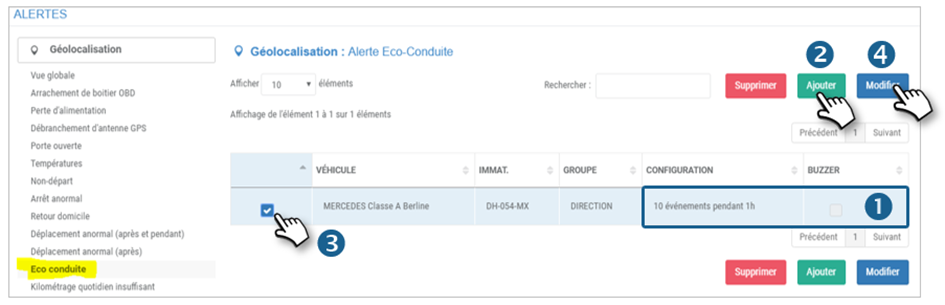
1. En la tabla se muestra el número de eventos seleccionados y una casilla (marcada o desmarcada) para la activación del zumbador.
Configurar o modificar la alerta
2. Para la activación inicial, pulse AÑADIR.
3. Para un CAMBIO, marque el vehículo o vehículos en cuestión.
4. Pulse el botón EDITAR.
Aparece la ventana de configuración de alertas:
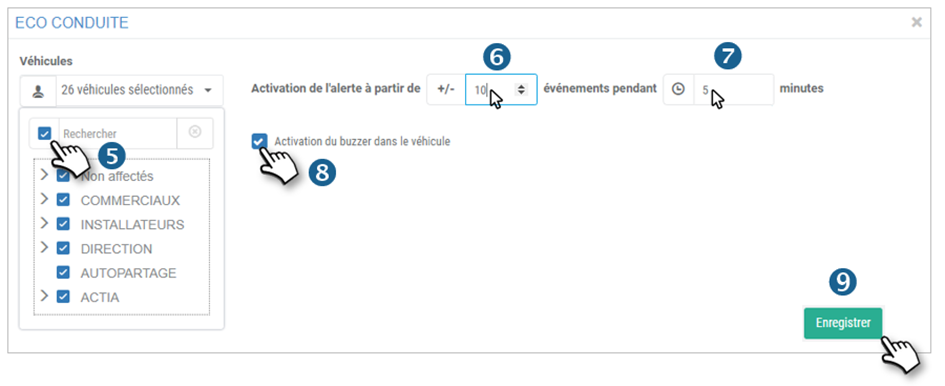
5. Seleccione los vehículos en cuestión (ya marcados si se han modificado).
6. Seleccione el número de eventos a partir de los cuales se notificará la alerta.
7. Seleccione el periodo durante el cual debe alcanzarse el número de eventos para notificar la alerta (en este ejemplo: la alerta se notificará si se detectan 10 eventos en 5 minutos).
8. Marque la casilla si desea que el zumbador suene en el vehículo (requiere la instalación previa de un zumbador).
9. No olvides GUARDAR.
La lista está actualizada.
Suprimir la alerta: marque las casillas de los vehículos afectados y haga clic en SUPRIMIR.
Alerta de velocidad máxima
Esta alerta te avisa en cuanto un vehículo supera una velocidad establecida durante un periodo de tiempo determinado.
Esta alerta es adecuada, por ejemplo, si desea recibir un aviso cuando un vehículo supere los 130 km/h. Se trata de una velocidad establecida independientemente de la carretera por la que circulen.
Esta alerta no está configurada por defecto. Le corresponde a usted definirla, seleccionar los vehículos afectados y activarla.
Cuando se inicializa la aplicación, la lista está vacía:.png)
Configurar o modificar la alerta
1. Pulse el botón AÑADIR para configurar la alerta.
Aparece la ventana de configuración de alertas:
2. Seleccione los vehículos en cuestión.
3. Establezca la velocidad a la que desea recibir la alerta.
4. Determine el tiempo por encima del límite de velocidad a partir del cual desea recibir la alerta. En este ejemplo: la alerta se enviará en cuanto el vehículo circule durante más de 20 segundos a 135 km/h o más.
5. No olvides GUARDAR.
6. La lista se actualiza con la velocidad supervisada:
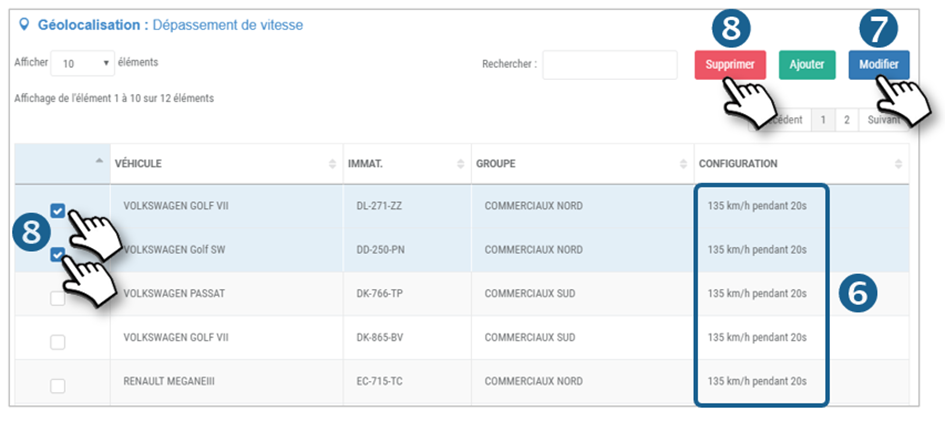
7. Si desea modificar las alertas ya configuradas, marque las casillas de los vehículos en cuestión y haga clic en MODIFICAR, luego vuelva al paso 5.
Borrar una o varias descripciones
8. Marque las casillas de los vehículos en cuestión y pulse SUPR.

